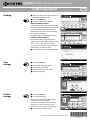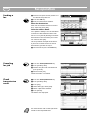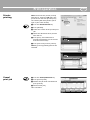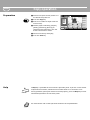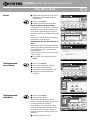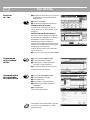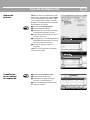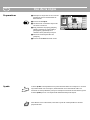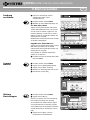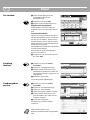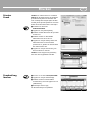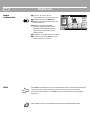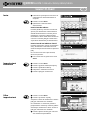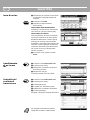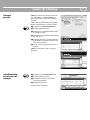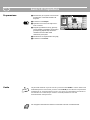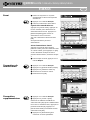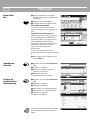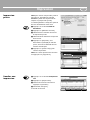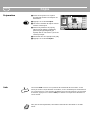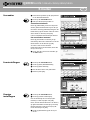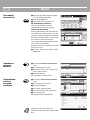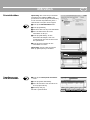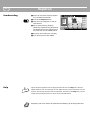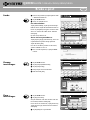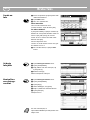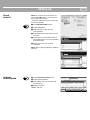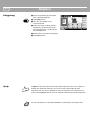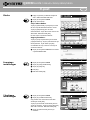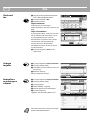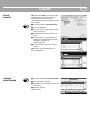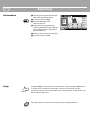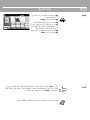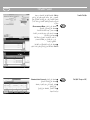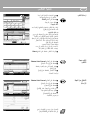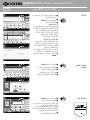KYOCERA TASKalfa 5500i Användarmanual
- Kategori
- Multifunktionella enheter
- Typ
- Användarmanual
Sidan laddas...
Sidan laddas...
Sidan laddas...
Sidan laddas...
Sidan laddas...
Sidan laddas...
Sidan laddas...
Sidan laddas...
Sidan laddas...
Sidan laddas...
Sidan laddas...
Sidan laddas...
Sidan laddas...
Sidan laddas...
Sidan laddas...
Sidan laddas...
Sidan laddas...
Sidan laddas...
Sidan laddas...
Sidan laddas...
Sidan laddas...
Sidan laddas...
Sidan laddas...
Sidan laddas...
Sidan laddas...
Sidan laddas...
Sidan laddas...
Sidan laddas...

QUICKGuide TASKalfa 3500i/4500i/5500i
SV
E-post
Skicka ❶ Lägg originalen på dokumentglaset
eller i dokumentbehandlaren.
❷ Tryck på tangenten Send.
❸ Ange destination.
Välja i adressboken:
Tryck på [Adressbok]. Tryck på kryssrutan
för att välja önskad destination i listan.
Tryck på [Sök(namn)] för att hitta
destinationen. Ange det namn som du vill
söka efter. Bekräfta med [OK].
Du kan välja fl era destinationer.
Ange e-postadress:
Tryck på [Ange e-postadress] och sedan
på [E-postadress]. Ange e-postadressen på
touchpanelen. Tryck sedan på [OK].
Gå tillbaka till steg 3 om du vill ange fl
era destinationer.
❹ Tryck på tangenten Start för att skicka
e-postmeddelandet.
Scannings-
inställningar
❶ Tryck på tangenten Send.
❷ Tryck på [Färg/Bildkvalitet].
❸ Tryck på [Färgval].
❹ Välj färg.
❺ Bekräfta med [OK].
Ytterligare
inställningar
❶ Tryck på tangenten Send.
❷ Tryck på [Snabbinstallation].
Välj posten som ska ändras. Bekräfta
ändringen med [OK].
Tryck på [Avancerad installation] för att
ange ett filnamn. Tryck på [Ange filnamn]
och ändra namnet. Bekräfta med [OK].
❸ Tryck på [Destination] för att gå
tillbaka.
Status
Destination Uppgift
Adressbok
Ange sökväg
till mapp
Ange
e-postadress
Nr
1/100
AAA BBB CCC DDD
FFF GGG HHH III JJJ
00040003 00050001 0002
0006 0007 0008 0009 0010
1/1
i-FAX
Adresspost
Ange FAX-nr
WSD-
skanning
Destination
EEE
Uppgift/redig. Radera UpphävKedjaDirektUpptaget
Original/Skicka
Dataformat
SnabbinstallationDestination Färg/
Bildkvalitet
Avancerad
installation
Program
10/10/2010 10:10
Ange destination.
Status
Adressbok
Avbryt OK
Grupp
E-post
Dest.
Sök(namn)
Sök(nr)
Nr Typ Namn Uppgift
Mapp
Uppgift
Adressbok SorteraAdressbok
0001
0002
0005
0004
0003
ABCD [email protected]
TUVW [email protected]
Group1
Group2
Group3
Namn
Lägg till/Redig.
Adressbok
1/2
i-FAXFAX
ABC DEF JKL MNO PQRS TUV WXYZGHI 0-9
10/10/2010 10:10
E-postadress
Lägg till ny e-postdestination.
Tryck på [E-postadress] och ange sedan
adressen via tangentskärmen.
Status
Ange e-postadress
Ange destination.
Destination
Avbryt OKNästa dest.Lägg till adressbok
10/10/2010 10:10
Status
Destination Uppgift
ABCD [email protected]
Adressbok
Ange sökväg
till mapp
Ange
e-postadress
Nr
1/100
AAA BBB CCC DDD
FFF GGG HHH III JJJ
00040003 00050001 0002
0006 0007 0008 0009 0010
1/1
i-FAX
Adresspost
Ange FAX-nr
WSD-
skanning
Destination
TUVW 192.168.188.120
Group1 Group1
EEE
Uppgift/redig. Radera UpphävKedjaDirektUpptaget
Original/Skicka
Dataformat
SnabbinstallationDestination Färg/
Bildkvalitet
Avancerad
installation
Program
10/10/2010 10:10
Svart-
vit
Gråskala
Färgval
Fyrfärg
Välj skanningsfärg.
Välj [Autofärg] för att automatiskt skapa färgoriginal
i fullfärg och svartvita original i svartvitt.
Avbryt OKNy genväg
Status
Destination
Autofärg
(Färg/svartv.)
Autofärg
(Färg/Grå)
100%
A4
A4
Förhandsgranska
Original
Zooma
Skicka
:
:
:
10/10/2010 10:10
Status 10/10/2010 10:10
Destination
Destination
1/1
Filformat
Densitet
Normal 0
Skannings-
upplösning
2-sidig/
bokoriginal
1-sidig
Färgval
Autofärg
(Färg/Grå)
ABCD
TUVW
Group1
Genväg 1
Genväg 2
Genväg 3
Genväg 4
Genväg 5
Genväg 6
PDF
300×300dpi
Original/Skicka
Dataformat
SnabbinstallationDestination Färg/
Bildkvalitet
Avancerad
installation
Program
Förhandsgranska
100%
A4
A4
Förhandsgranska
Original
Zooma
:
:
:
Skickar bild
Skicka
Kontinuerlig
skanning
Av

SV
Fax
Skicka ett
fax
❶ Lägg originalen på dokumentglaset
eller i dokumentbehandlaren.
❷ Tryck på tangenten FAX.
❸ Ange destination.
Ange faxnummer:
Ange faxnumret med hjälp av
siffertangenterna. Efter det trycker du på
[OK].
Välja i adressboken:
Tryck på [Adressbok]. Tryck på kryssrutan
för att välja önskad destination i listan.
Tryck på [Sök(namn)] för att hitta
destinationen. Ange det namn som du
vill söka efter. Bekräfta med [OK].
Du kan välja fl era destinationer.
Gå tillbaka till steg 3 om du vill ange fl
era destinationer.
❹ Tryck på tangenten Start för att
skicka faxet.
Avbryta
faxjobb
❶
Tryck på tangenten
Status/Job Cancel
.
❷ Tryck på [Skickar jobb].
❸ Välj jobbet som ska avbrytas och tryck
på [Avbryt].
❹ Bekräfta med [Ja].
Kommunikationen avbryts.
Kontrollera
överföringsre
sultatet
❶
Tryck på tangenten
Status/Job Cancel
.
❷ Tryck på [Skickar jobb].
❸ Tryck på [Logg].
❹ Under Jobbtyp, välj [FAX].
❺ Välj ett jobb som ska kontrolleras.
❻ Tryck på [Uppgift].
Uppgifter om det valda jobbet visas.
Mer information finns i bruksanvisningen
på den medföljande DVD:n.
Status 10/10/2010 10:10
Adressbok
Avbryt OK
Grupp
Dest.
Sök(nr)
Nr Typ Namn Uppgift
Uppgift
Adressbok SorteraAdressbok
0001
0002
0005
0004
0003
D OFFICE
E OFFICE
Lägg till/Redig.
Adressbok
1/2
FAX
ABC DEF JKL MNO PQRS TUV WXYZGHI 0-9
1234568790
1234568860
A OFFICE 1234567890
B OFFICE 1234568907
C OFFICE 1234569078
Sök(namn)
Namn
Status 10/10/2010 10:10
ABCD [email protected]
Adressbok
Ange FAX-nr
Nr
1/100
AAA BBB CCC DDD
FFF GGG HHH III JJJ
00040003 00050001 0002
0006 0007 0008 0009 0010
Kontrollera
Destinationer
Destination
Paus
Bakåtsteg
EEE
Mellanrum
Uppgift Radera UpphävKedjaDirektUpptaget
Original/Skicka
Dataformat
SnabbinstallationDestination Bildkvalitet Avancerad
installation
Program
Ange destination.
Logg
0123456789
438
14:47
1/1
Status
Skriver ut jobb Skickar jobb Sparar jobb
Enhet/
kommunikation
Papper/
förbrukningsmat.
Uppgift
Arbetar
Status
AnvändarnamnJobbnamnTyp
Max.tid
Jobbnr
Avbryt
Jobbtyp Alla
Status
Status
Schemalagt jobb
Åsidosätt
prioritet
10/10/2010 10:10
Logg
438
14:47
1/1
Status
Skriver ut jobb Skickar jobb Sparar jobb
Enhet/
kommunikation
Papper/
förbrukningsmat.
Uppgift
Arbetar
Resultat
AnvändarnamnDestinationJobbnr
Jobbtyp
Alla
Status
Status
Schemalagt jobb
FAX
i-FAX
E-post
Mapp
Applikation
Massändning
10/10/2010 10:10
Uppgift jobbnr:
Stäng
Jobbnr:
Resultat/destination:
Jobbtyp:
Destination:
Användarnamn:
Jobbnamn:
Starttid
1/2
Skickar jobb - FAX
Behandlar000080
User1
ABCDE
doc2008101005151
10:10:10
000080
Uppgift
Status
10/10/2010 10:10

SV
Utskrift
Privat
utskrift
Obs! Välj fliken Jobb i skrivardrivrutinen
och klicka på [Privat utskrift] för att
aktivera privat utskrift från PC-n.
I fältet [Jobbnamn] kan du knappa in ditt
namn direkt.
❶ Tryck på tangenten Document Box.
❷ Tryck på [Jobblåda].
❸ Välj vem som har skapat dokumentet
som ska skrivas ut.
❹ Välj dokumentet som ska skrivas ut i
listan.
❺ Tryck på [Skriv ut]. Om dokumentet
skyddas av ett lösenord ska du ange
PIN-koden med hjälp av
siffertangenterna.
❻ Tryck på [Starta utskr] för att börja
skriva ut.
Obs! Du kan radera jobb genom att
trycka på [Radera].
Avbryta
utskriftsjobb
❶
Tryck på tangenten
Status/Job Cancel
.
❷ Tryck på [Skriver ut jobb].
❸ Välj jobbet som ska avbrytas och tryck
på [Avbryt].
❹ Bekräfta med [Ja].
Jobbet avbryts.
Stäng
Privat utskrift/sparat jobb
1/2
Öppna
Användarnamn Filer
Status
5
2
1
1
1
Användare
Användare
Användare
Användare
Användare
1
2
3
4
5
10/10/2010 10:10
1/1
Uppgift
Stäng
Användare:
Fil
Fil
Fil
Fil
Fil
Skriv ut
Radera
2010/10/10 09:40
2010/10/10 09:45
2010/10/10 09:50
2010/10/10 09:55
2010/10/10 10:00
Filnamn
Datum och tid
Stlk
MB
30
MB
21
MB21
MB
36
MB
30
Status
1
2
3
4
5
10/10/2010 10:10
doc20081010091015
Arbetar
000001
doc20081010091510 Väntar
000002
AAAAA
AAAAA
Pausa alla
utskr.jobb
Avbryt
Åsidosätt
prioritet
Flytta upp
Status
Status
Status Logg
Jobbtyp Alla
Jobbnr Max.tid Typ Jobbnamn Användarnamn Status
1/1
Uppgift
Papper/
förbrukningsmat.
Enhet/
kommunikation
Sparar jobbSkickar jobbSkriver ut jobb
10/10 09:10
10/10 09:15
000003 10/10 09:20 doc20081010092015 VäntarBBBBB
10/10/2010 10:10

SV
Kopiering
Förberedelse ❶ Lägg originalen på dokumentglaset
eller i dokumentbehandlaren.
❷ Tryck på tangenten Copy.
❸ Ange antalet kopior med
siffertangenterna.
❹ Välj [Pappersval], [Dubbelsidig],
[Zooma], [Kombinera], [Densitet] eller
[Häfta/hålslå] (tillval) i undermenyn
på huvudskärmen.
❺ Bekräfta alla inställningar med [OK].
❻ Tryck på tangenten Start.
Hjälp Knappen Help finns på maskinens manöverpanel. Tryck på knappen Help när du
är osäker på hur maskinen ska användas, vill ha mer information om dess
funktioner eller har svårt att få maskinen att fungera korrekt. Touchpanelen visar
då en utförlig beskrivning.
Mer information finns i bruksanvisningen på den medföljande DVD:n.
Kopior
BildkvalitetOrig.-/papper/
slutbehandl.
Snabbinstallation Layout/redigera Avancerad
installation
Status
Genväg 1
Genväg 4
Genväg 3
Genväg 2
Genväg 6
Genväg 5
Program
10/10/2010 10:10
Häfta/hålslå
Normal 0
DensitetPappersval
Auto
Zooma
100%
Av1-sidigt
>>1-sidigt
Dubbelsidig
Av
Kombinera
100%
A4
A4
Förhandsgranska
Original
Zooma
Papper
:
:
:
Kopiera bild
Sidan laddas...
Sidan laddas...
Sidan laddas...
Sidan laddas...
-
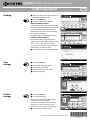 1
1
-
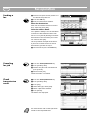 2
2
-
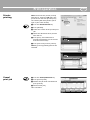 3
3
-
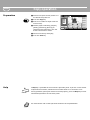 4
4
-
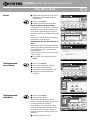 5
5
-
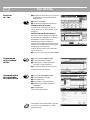 6
6
-
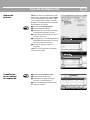 7
7
-
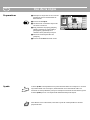 8
8
-
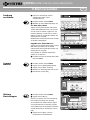 9
9
-
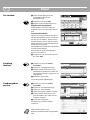 10
10
-
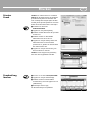 11
11
-
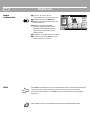 12
12
-
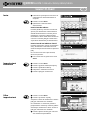 13
13
-
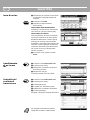 14
14
-
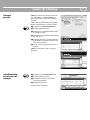 15
15
-
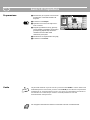 16
16
-
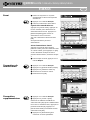 17
17
-
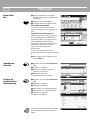 18
18
-
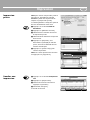 19
19
-
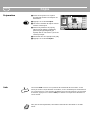 20
20
-
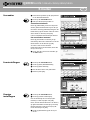 21
21
-
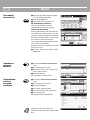 22
22
-
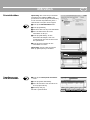 23
23
-
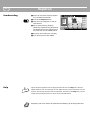 24
24
-
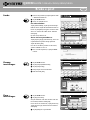 25
25
-
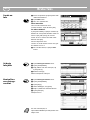 26
26
-
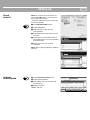 27
27
-
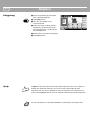 28
28
-
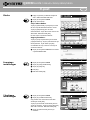 29
29
-
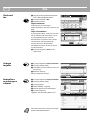 30
30
-
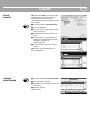 31
31
-
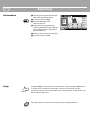 32
32
-
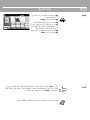 33
33
-
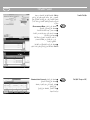 34
34
-
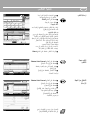 35
35
-
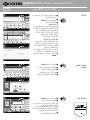 36
36
KYOCERA TASKalfa 5500i Användarmanual
- Kategori
- Multifunktionella enheter
- Typ
- Användarmanual
på andra språk
- italiano: KYOCERA TASKalfa 5500i Manuale utente
- español: KYOCERA TASKalfa 5500i Manual de usuario
- Deutsch: KYOCERA TASKalfa 5500i Benutzerhandbuch
- français: KYOCERA TASKalfa 5500i Manuel utilisateur
- English: KYOCERA TASKalfa 5500i User manual
- Nederlands: KYOCERA TASKalfa 5500i Handleiding